
Мазмұны:
- Автор John Day [email protected].
- Public 2024-01-30 10:22.
- Соңғы өзгертілген 2025-01-23 14:50.

Егер мен сияқты, сіз MBC2 үшін CP/M биосын (2.2) қайта құрастыру қажет жағдайға тап болсаңыз - онда сіз осылай жасайсыз.
Менің жағдайда, мен «WARM BOOT» хабарын бағдарлама болған сайын немесе ctrl-c жасаған кезде жойғым келді. Мен сондай -ақ белгілі бір оқиғаларда, мысалы, PRN құрылғысына қол жеткізілгенде, пайдаланушының жарық диодын жыпылықтау үшін қосымша қоңыраулар қосамын. CP/M астында қосымшаны түзету үшін.
Жабдықтар
Компиляторды іске қосатын терезе машинасы. Мен KVM -де жұмыс істейтін Windows xp виртуалды машинасын қолдандым, себебі ол өте кішкентай және ешқашан интернетке қосылмайды. Бірақ ол Windows 10 астында жақсы жұмыс істейді.
TASM 3.2 z80 компиляторы, оны google -ден іздеңіз, сіз https://www.ticalc.org/archives/files/fileinfo/250/25051.html сілтемесіне өтуіңіз керек.
SD zip файлының көшірмесі z80-mbc2 бастапқы бетінен, оны жазу кезінде https://cdn.hackaday.io/files/1599736844284832/SD-S220718-R240620-v1.zip болды.
1 -қадам: машинаны дайындау - қажет бағдарламалық қамтамасыз етуді қосу
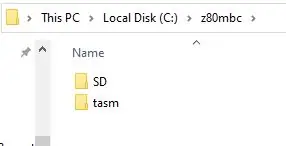
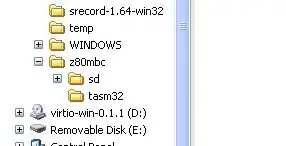
Терезе машинасын іске қосқаннан кейін жоғарыдағы «сізге қажет» бөлімінде көрсетілген файлдарды көшіріңіз немесе жүктеңіз.
Құрылғыңызда жұмыс каталогын жасаңыз, мен сізге ұсынамын (көп теру мен жазуды болдырмау үшін), C дискісінде каталог құруды ұсынамын, мысалы c: / z80mbc. Мен аттар мен ұзақ каталог жолдарында бос орындардан аулақ болуды ұсынамын. Қарапайым ұстаңыз.
TASM файлдарына кіру үшін осы каталог ішінде қалта жасаңыз, c: / z80mbc / tasm
SD картасының суреті үшін қалта жасаңыз, c: / z80mbc / SD
Файлдардың әрқайсысын тінтуірдің оң жақ түймешігімен нұқыңыз және мазмұнын жоғарыда жасалған каталогтарға шығарыңыз. Tasm.zip файлын c: / z80mbc / tasm және SD картасының zip файлын c: / z80mbc / SD файлына шығарғаныңызға көз жеткізіңіз.
2 -қадам: Қоршаған ортаны орнату
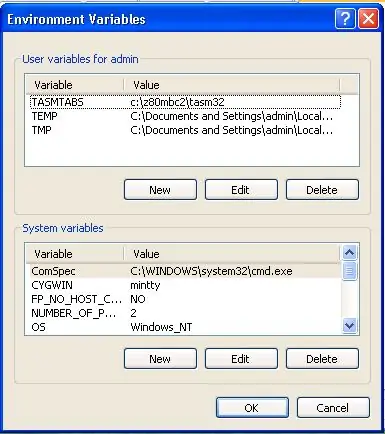
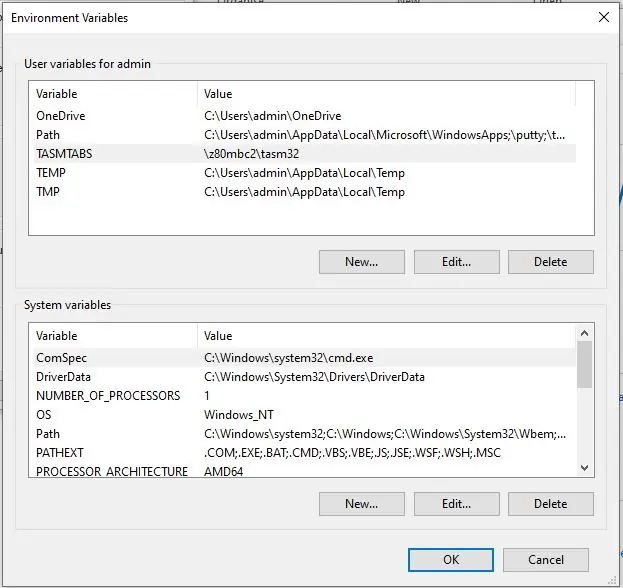
Windows нұсқасына байланысты келесі әрекеттерді орындаңыз
Windows 10
Зерттеуші терезесіндегі «Бұл компьютер» тармағын тінтуірдің оң жақ түймесімен басу арқылы қасиеттер мәзірін ашыңыз.
«Жүйенің кеңейтілген параметрлері» түймесін басыңыз, сонда «Жүйе сипаттары» деп аталатын терезе ашылады (Сіз жүйенің қасиеттеріне басқа жолдармен де кіре аласыз, бірақ мен терезелерді онша қолданбаймын, сондықтан бұл менің жолым!)
«Қоршаған ортаның айнымалылары» түймесін басыңыз
Windows XP
Бастау түймесін басыңыз, «менің компьютерімді» тінтуірдің оң жақ түймесімен нұқыңыз, содан кейін сіз «жүйелік қасиеттерді» алу үшін қасиеттерді шерте аласыз (Сіз жүйенің қасиеттеріне басқа жолдармен де кіре аласыз, бірақ мен терезелерді көп қолданбаймын, сондықтан бұл менің жолым!)
Қосымша қойындысын нұқыңыз
«Қоршаған ортаның айнымалылары» түймесін басыңыз
Экран айнымалысы терезесі болған кезде сізге екі нәрсені жасау қажет;
Жаңа айнымалы қосыңыз
Терезелердің жоғарғы бөлігінде «… үшін пайдаланушы айнымалылары» астында.
Жаңа түймешігін басыңыз
TASMTABS ішіндегі Атау түрі үшін
c: / z80mbc / tasm ішіндегі Мән түрі үшін
PATH айнымалысын өзгертіңіз
Терезенің төменгі бөлігінде «Жүйелік айнымалылар» астында
Жолды таңдаңыз (бөлектеңіз), содан кейін Өңдеу түймешігін басыңыз
Бар мазмұнның соңында; c: / z80mbc / tasm қосыңыз
(Бастапқы нүкте нүктесін ұмытпаңыз!)
Енді бұл толықтырулар күшіне енуі үшін компьютерді қайта іске қосу қажет.
3 -қадам: TASM тестілеу
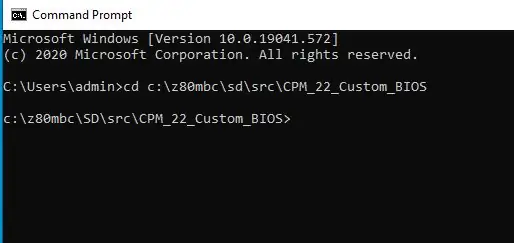
Windows машинасын қайта жүктегеннен кейін.
CMD промоушнін ашыңыз;
Windows 10
Windows белгішесін нұқыңыз, cmd теріңіз. Іздеу жолағының жоғарғы жағында қосымша ретінде пайда болған кезде, оны екі рет нұқыңыз немесе ашуды басыңыз.
Windows XP
Windows БАСТАУ белгішесін нұқыңыз, Іске қосу түймешігін басыңыз. Пайда болған терезеде cmd теріп, OK түймесін басыңыз.
Каталогты бастапқы код каталогына өзгертіңіз
Түрі: cd / z80mbc / sd / src / CPM_22_Custom_BIOS
Егер сіз осы қалтаның каталогын жасасаңыз, сізге қажет:
C: / z80mbc / sd / src / CPM_22_Custom_BIOS> дир
C дискісіндегі дыбыс белгісі жоқ. Көлемдік сериялық нөмір-D426-9C7C каталогы C: / z80mbc / sd / src / CPM_22_Custom_BIOS 2020-10-19 11:38. 2020-10-19 11:38.. 2020-10-17 13:30 5, 597 а.бин 2020-10-17 13:30 44, 492 BIOS CPM22 - S030818 -R040219.asm 2020-10-17 13: 30 47, 076 BIOS CPM22 - S030818 -R140319.asm 2020-10-17 13:30 44, 649 BIOS CPM22 - S030818.asm 2020-10-17 13:30 115, 962 cpm22_Z80MBC2.asm 5 Файл (дар) 257, 776 байт 2 Dir (s) 5, 575, 921, 664 байт бос
Сіз енді cpm22.bin файлын жинай алатындығыңызды тексеруге дайынсыз, анық, сіз әлі кодты өзгерткен жоқсыз. Бірақ мұны істеу сізге байланысты.
Кеңес: cpm22_Z80MBC2.asm файлы іздеуді бастайды, оған басқа файлдардың біреуі немесе бірнешеуі кіреді, әдетте BIOS CPM22 - S030818 -R140319.asm. Сізге ұнайтын кез келген мәтіндік редакторды қолданыңыз, тіпті write.exe немесе notepad.exe де жақсы
BIOS -ды құрастыру үшін келесіні теріңіз:
tasm -b -g3 -80 cpm22_Z80MBC2.asm cpm22.bin
Егер бәрі жақсы болса, ол мынаны айту керек:
TASM Z80 құрастырушы. Нұсқа 3.2 қыркүйек, 2001. Авторлық құқық (C) 2001 Squak Valley Software бағдарламасы: 1 өту. тапсырма: 2 тапсыру аяқталды. tasm: Қателер саны = 0
Егер ол сәтсіз болса, оралыңыз және қоршаған орта жолын және TASMTAB параметрлерін тексеріңіз.
Егер сіз BIOS -ға өзгерістер енгізгіңіз келсе, cpm22_z80MBC2.asm файлын тексеруді ұмытпаңыз. Жоғарғы жағында сіз жасаған екілік файлдың тағайындалған жеріне қатысты кейбір сызықтар бар, олар әдепкі бойынша келесідей:
;-----------------------------------------------------------------------
; Z80-MBC2; ---------------------------------------------- ------------------------- iLoadMode.equ 0; ILoad режимі үшін 1 -ге қойыңыз (тестілеу үшін),; 0 жолды кескінді құру үшін 0 -ге орнатыңыз; cpm22.bin екілік файлын жасау үшін 2-ге орнатыңыз; --------------------------------------- --------------------------------; Cpm22.bin көмегімен пайдалану үшін iLoadMode -ды 2 -ге өзгерту қажет болады, егер олай болмаса, ол мүлде жүктелмейді.
4 -қадам: Cpm22.bin файлын ауыстыру
Бұл кезде сізде Tasm жұмыс істейтін қондырғы мен CP/M 2.2 Bios бастапқы файлдары бар.
Енді сіз өзіңіздің талаптарыңызға сай бастапқы файлдарды өңдей аласыз
Соңғы қадам-z80-mbc2 бағдарламалық жасақтаманың жаңа нұсқасын жүктеу. Егер сіз бастапқы кодтағы түсініктемелерді оқысаңыз, сіз бұл кодты тексерудің бірнеше нұсқасы бар екенін білесіз, мысалы, сіз он алтылық файлды шығара аласыз және mbc2 мәзіріндегі iload опциясын жүктеп, іске қосасыз. Дегенмен, бұл әдіс mbc2 үшін жаңа әзірлемелерді сынау үшін ең қолайлы. Мысалы, Mp/m нұсқасы.
Біздің жаңа cpm22.bin файлын тексеру үшін мен оны қарапайым ұстаймын. Оны SD картасындағы бар картаның орнына көшіріп, одан жүктеуге тырысыңыз! Түпнұсқаны алмастырмас бұрын - КӨШІРМЕ ЖАСАҢЫЗ. Түпнұсқаның қолында болуы уақытты үнемдейді.
Барлығы, жаңа BIOS құтты болсын!
Ұсынылған:
Z80 компьютерін қайта қарау: 6 қадам

Z80 компьютеріне шолу: Бұрын мен Z80 негізіндегі компьютерді құру бойынша нұсқаулық жаздым және схеманы мүмкіндігінше қарапайым етіп құрастырдым, сондықтан оны мүмкіндігінше оңай құрастыруға болады. Мен қарапайымдылық идеясын қолдана отырып, шағын бағдарлама жаздым. Т
Z80 MBC2 - QP/M Bios пен Loader қайта құрастыру: 6 қадам

Z80 MBC2 - QP/M биосы мен жүктеушісін қайта компиляциялау: Егер сіз де мен сияқты MBC2 үшін QP/M биосын қайта құрастыру қажет жағдайға тап болсаңыз - осылай жасайсыз. бар нұсқаны қалай қайта құрастыру керектігі туралы процесс. Нақты биосқа өзгерістер енгізу сізге байланысты
Z80-mbc2 Z80 Code Flash пайдаланушы жарық диоды: 3 қадам

Z80-mbc2 Z80 Code Flash қолданушы жарық диоды: Бұл z80-mbc2 компьютеріне арналған Z80 құрастырушыда жазылған қолданушы жарықдиодты бағдарламасының мысалы. Бұл мен үшін тест және қайталау жаттығуын жасадым, бұл менің 35 жылдан астам Z80 бағдарламам
Қайта өңделген және қайта қолданылатын материалдардан жасалған динамиктер: 6 қадам

Қайта өңделген және қайта пайдаланылған материалдардан жасалған динамиктер: " Музыка-адамзаттың әмбебап тілі. &Quot;-Генри Уодсворт Лонгфеллоу Мұнда қайта өңделген және қайта пайдаланылатын материалдарды қолдана отырып, керемет дыбыс шығаратын динамиктер жиынтығын жасаудың жақсы әдісі. Және ең жақсы жағы-олар маған бір тиын да жұмсаған жоқ. Барлық осы пр
Жарыққа бағытталған робот басы. Қайта өңделген және қайта қолданылатын материалдардан: 11 қадам

Жарыққа бағытталған робот басы. Қайта өңделген және қайта пайдаланылатын материалдардан: Егер біреу робототехника бос қалтамен бірге келе ала ма деп ойласа, мүмкін бұл нұсқаулық жауап бере алады. Ескі принтердің қайта өңделген қадамдық қозғалтқыштары, пайдаланылған теннис шарлары, шамдар, қолданылған бальза, ескі ілгіштен сым, эмальданған сым
